5 דרכים לחסוך חיי סוללה על אנדרואיד שלך
של טכנולוגיה / / December 19, 2019
ההוראות המתאימות לגרסה הנקייה של אנדרואיד. בשנת אחרים קונכיות (MIUI, Flyme) שמות פונקציה ומיקומם עשויים להשתנות, אך באופן כללי הם דומים.
1. השתמש "חיסכון בסוללה"
"שמור סוללה" הופיעה אנדרואיד 6.0. מטרתה - כדי לוודא כי היישומים אינם צורכים אנרגיה, ואילו החכם נמצא במצב המתנה. משבית המערכת להם לגשת לרשת, אוסר סנכרון, ופעילותם - למשל, הזנות חדשות לעדכון או הודעות חדשות הורדה - מושעה.
תכונה זו תופעל עבור יישומים אלה לא צריכים אותך כל זמן. לדוגמא, כמה קורא-RSS כי אתה משתמש כמה פעמים ביום, והוא יכול להיות מוגבל. אבל המברק לא לגעת, אחרת אתה יכול להפסיק לקבל הודעות אלה כאשר המסך כבוי.
הפעל "חיסכון בסוללה" כדלקמן:
- פתח את "הגדרות» → «יישומים והודעות» → «מתקדם» → «גישה מיוחדת".
- גלול "חיסכון בסוללה" ולפתוח אותו.
- תוכל לראות רשימה של שלכם יישומים. אם לצד תוכנית שאתה רוצה להגביל, מסומן "לא לחסוך תשלום", לחץ עליו ובחר "שמור» → «סיים». שים לב שתכונה זו אינה זמינה עבור חלק משירותי המערכת.


עכשיו היישום שלך יהיה יותר צנוע מבחינת צריכת חשמל במצב המתנה.
2. הפעל "אנרגיה אדפטיבית" ו "בהירות אדפטיבית"
שני תפקידים אלה להשתמש ולמידה חישובית כדי לכוונן את המערכת הסגנון שלך כדי להשתמש בטלפון. "כוח אדפטיבית» (סוללה מסתגלת) מבטיח כי הבקשה שלך תצרוך רק מטען אפשר כאשר אתה זקוק להם. כברירת מחדל, פונקציה זו בדרך כלל כבר מופעלת, אבל זה לא כואב ללכת להגדרות ולבדוק אם זה המקרה.
פתח את סוללת "הגדרות» → «סוללת» → מסתגל. הפעל את "האנרגיה אדפטיבית" על ידי לחיצה על המתג.

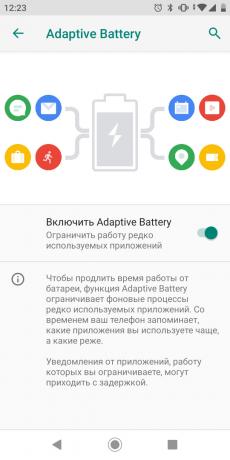
עכשיו אנדרואיד יזכור מה יישומים אתה משתמש לעתים קרובות ביותר, ומבלה את הסוללה מלכתחילה עליהם.
"מסתגל בהירות" גם משנה אוטומטית את עוצמת האור מסך בהתאם לסביבת התאורה. פתח את "הגדרות» → «תצוגה», למצוא את הנקודה שבה 'בהירות אדפטיבית' ולהפוך אותו על. אחרי זה, אתה לא צריך להזיז את האצבע באופן ידני לאורך בהירות המחוון בכל פעם שאתה מזין מהרחוב לתוך הבית.
3. בטל יישומים מיותרים או להסיר אותם
כנראה על אנדרואיד שלך מותקן הרבה יישומים. ברור כי תוכניות יותר הן לזכר החכם, הסוללה יותר משמשת. יתר על כן, יישומים רבים יש הרגל מגונה להתחיל באופן אוטומטי ושהייה פועל גם כאשר אינכם משתמשים בהם.
לכן, צעד באמצעות התוכניות שלך remove אלה שאינם משתמשים באופן קבוע. לא ימתין על "אולי שימושי."
למד🧐
- איך לנקות את הטלפון שלך מפני אבק, להסיר וירוסים ותוכנות כדי לזרז את העבודה שלה
ככל שפחות תוכלו למצוא יותר טוב. במקביל יהיה יותר מקום עבור מוזיקה, תמונות וקטעי וידאו.
עוד אתה יכול לראות אילו תוכניות הם הכי לצרוך את הסוללה, ולהחליט אם הם עליך. תעשה את זה אנדרואיד נקי, אתה יכול:
- פתח את "הגדרות» → «סוללה", לחץ על הסמל עם שלוש נקודות בפינה הימנית העליונה של המסך וללכת 'שימוש בסוללה'.
- כאן תוכלו למצוא רשימה של האפליקציות שלך ולראות איזה אחוז של כוח הסוללה שהם צורכים.
- ניתן גם ללחוץ על כפתור שלוש נקודות ובחר "כל המידע על אופן השימוש."
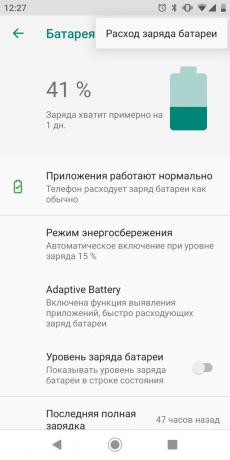
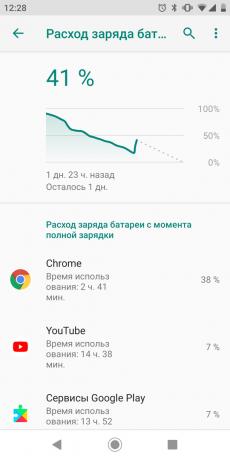
הקושחה המותאם אישית, כגון MIUI, שמות מקומות שונים במקצת. כדי להציג את הנתונים הסטטיסטיים של השימוש באנרגיה, עבור אל "הגדרות» → «כוח וביצועים» → «צריכת אנרגיה."
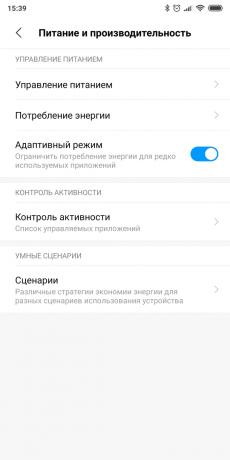
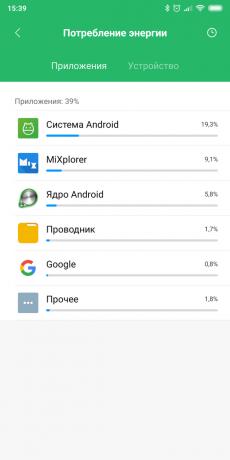
גלה אילו תוכניות הם הכי חשמל לגימה, להסיר אותם. לחלופין, אם שום דבר בכלל בלעדיהם, להשעות רקע עבודתם:
- פתח את "הגדרות» → «Apps & בהודעה».
- בחר תכנית רעבתנית מדי מהרשימה.
- לחץ "עצור» → «מוגבל».

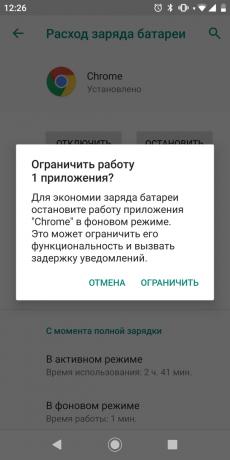
עדיף לעשות זאת עם יישומים, עבודת הרקע שאתה צריך. לדוגמא, עם השליח, אם אתם מחכים הודעה דחופה.
4. השתמש "מצב חיסכון בחשמל"
"מצב החיסכון בחשמל" מאפשר לך כל עוד אתה יכול לשמור על כשהסוללה כמעט אפס. זה משבית את היישום בשירותי המיקום ברקע, להפסיק כבוי כאשר כל אחד בתורו המסך כבוי ההאזנה המתמדת המיקרופון עוזר Google שלך.
אתה יכול להפעיל את "מצב חיסכון בחשמל" מעבר אוטומטי. לשם כך, בצע את הפעולות הבאות:
- פתח את "הגדרות» → «סוללה» → «מצב חיסכון בחשמל".
- ודא כי "אפשר אוטומטי" הוא פעיל.
- Configure, ובאיזה אחוז טעינה שנותרה חייב להשתמש "מצב החיסכון בחשמל". ברירת המחדל היא 15%, אבל אם אתם יושבים יותר מדי מהר סוללהבאפשרותך להגדיר את המספר ועוד.
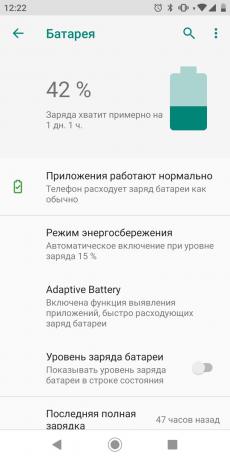
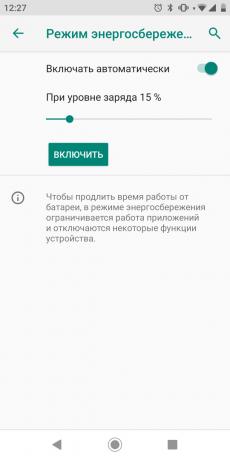
טלפונים חכמים חלקם, כגון גאדג'טים Xiaomi, אתה יכול לכלול "במצב חיסכון בסוללה" על לוח זמנים. לשם כך, לחץ על "שמור" בווילון. לאחר מכן, בחר "לוח זמני השימוש" ולציין באיזו שעה של חיסכון באנרגית היום צריכה לכבות ולהדליק.
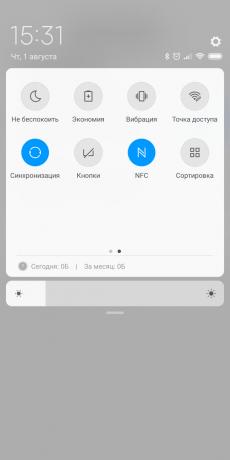

לשים את הטלפון החכם במצב הכלכלה יכולה להיות ידנית דרך וילון עם ההגדרות. חלק מטה מהקצה העליון של המסך ואתה תראה את הגדרות מהירות. מצא שם את סמל הסוללה ולחץ עליו. אם אתה להסתיר את הסמל, ללכת להגדרות וילון (מעל הסמל עם ההילוכים או שלוש נקודות) ואתה תראה את זה שם.
5. השבת פונקציות נוספות כאשר הממונה הוא מתחת 15%
אז, השתמשת כל השיטות המפורטות לעיל. אך הטעינה של סוללת עדיין מתקרב לאפס, ואת הטלפון בעקשנות מזכיר לך לטעון. שקע או pauerbanka ליד שם, ואתה צריך לעשות חכם לחיות זמן רב ככל האפשר. כלומר מה צריך לעשות במקרה זה:
- עבור אל רשימת היישומים הפועלים ויש לי הכל סגור, מה לראות.
- החלף ל "להפריע אינם" להיפטר זרם ההודעות.
- הגדר את זמן ההמתנה כדי לכבות את המסך למשך 30 שניות. אז זה לא יהיה פעיל אם אינך משתמש בסמארטפון.
- כיבוי Bluetooth, שירותי מיקום 'ו- Wi-Fi. אתה אפילו יכול לשים את המכשיר במצב טיסה כשאתה לא מצפה שיחה או הודעה.
- כבה את האור LED ההודעה, אם הוא נמצא החכם שלך.
- צלילים ורטט נקיים.
- אם יש לך מסך OLED, לעבור נושא הלילה. בסמארטפונים בעלי מציג גביש נוזלי אשר, למרבה הצער, לא יעזור.
אתה עושה את זה כל ויש לי זמן להגיע לשקע לפני גאדג'ט שלך אוזל לחלוטין.
ראה גם🧐
- 10 דרכים פשוטות כדי להגדיל את האוטונומיה של מכשירי האנדרואיד
- כיצד להפסיק לדאוג לגבי הסוללה של הטלפון החכם שלך ולהתחיל לחיות
- כמסע לחסוך בסוללה ואת התנועה על הטלפון החכם



